SSL_ERROR_UNSUPPORTED_VERSION trên window server 2008
Hiện nay hệ điều hành window server 2008 là hệ điều hành đã rất cũ và không còn được hỗ trợ trực tiếp từ Microsoft. Tuy nhiên vì đặc thù công việc và một số hệ thống bắt buộc người quản trị phải duy trì hệ thống sử dụng hệ điều hành này và đương nhiên sẽ gặp một số lỗi trong quá trình sử dụng. Một trong số đó là lỗi ” SSL_ERROR_UNSUPPORTED_VERSION”
Ở bài viết này mình sẽ Hướng dẫn xử lý lỗi SSL_ERROR_UNSUPPORTED_VERSION, thường gặp khi người dùng truy cập một trang web qua HTTPS nhưng trình duyệt không hỗ trợ hoặc bị từ chối phiên bản giao thức SSL/TLS đang dùng.
Bước 1: Kiểm tra TLS hiện tại đang bật
Dùng công cụ kiểm tra SSL như https://www.ssllabs.com/ssltest/ hoặc openssl từ máy khác:
openssl s_client -connect yourdomain.com:443 -tls1_2Nếu máy chủ không hỗ trợ TLS 1.2 → cần bật thủ công qua registry. Thường window server cũ như 2008, 2008 R2 sẽ bị lỗi này
Bước 2: Bật TLS 1.2 thủ công trong Windows Server 2008
1. Mở Registry Editor:
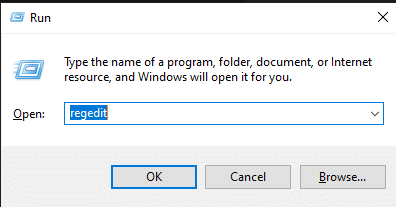
2. Mở theo đường dẫn sau:
HKEY_LOCAL_MACHINE\SYSTEM\CurrentControlSet\Control\SecurityProviders\SCHANNEL\Protocols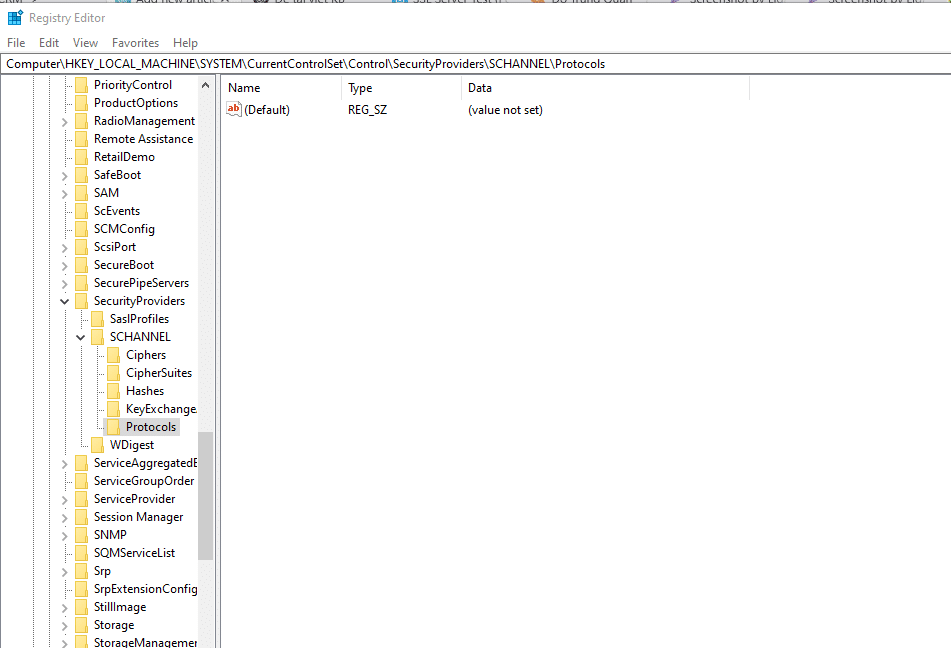
3. Tạo khoá cho TLS 1.2 nếu chưa tồn tại:
SCHANNEL\Protocols\TLS 1.2\Client
SCHANNEL\Protocols\TLS 1.2\Server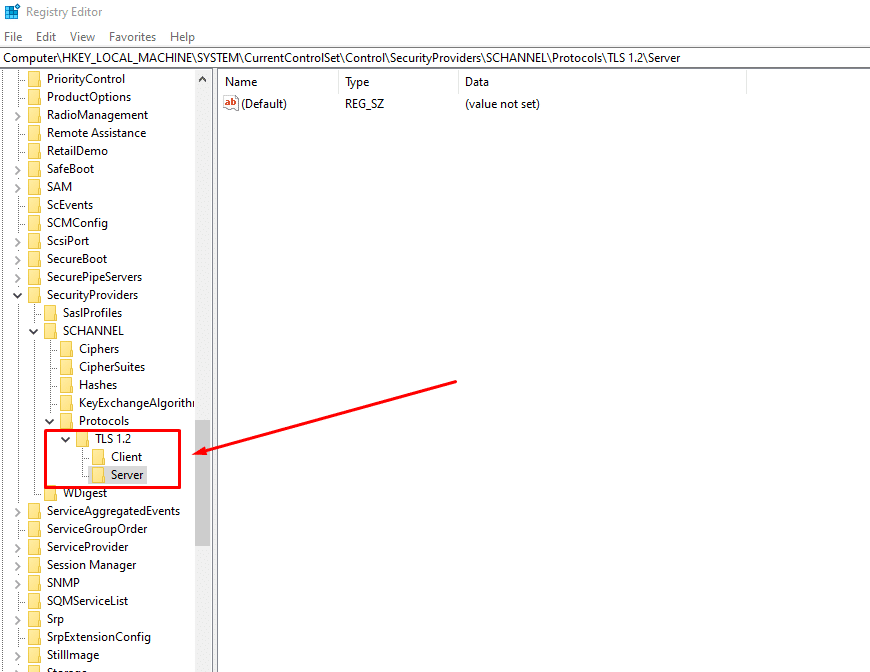
4. Tạo các giá trị DWORD:
| Tên Value | Giá trị | Ghi chú |
|---|---|---|
DisabledByDefault |
0 |
Bật tính năng |
Enabled |
1 |
Cho phép TLS 1.2 |
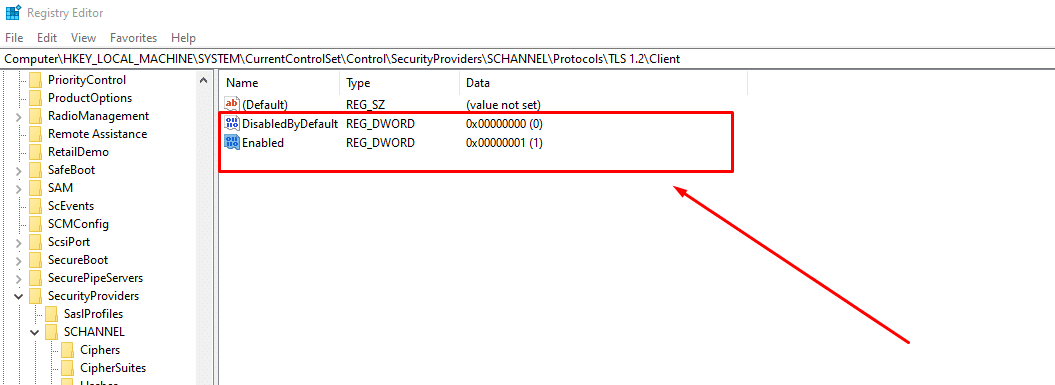
Bước 3: Khởi động lại máy chủ
Sau khi chỉnh registry, restart Windows Server để các thay đổi có hiệu lực.
Bước 4: Kiểm tra lại bằng trình duyệt hoặc curl
curl -Iv https://yourdomain.comNếu thấy:
SSL connection using TLSv1.2Như vậy là đã fix lỗi thành công.
Nếu vẫn sử dụng Windows Server 2008 lâu dài, nên cân nhắc nâng cấp hệ điều hành, vì hệ thống này đã hết vòng đời hỗ trợ từ Microsoft từ 2020. Chúc các bạn thành công !


